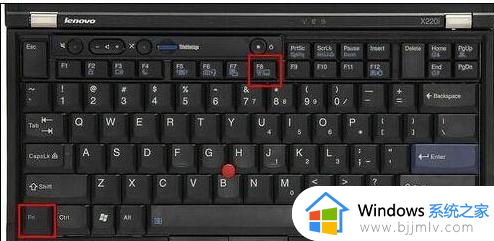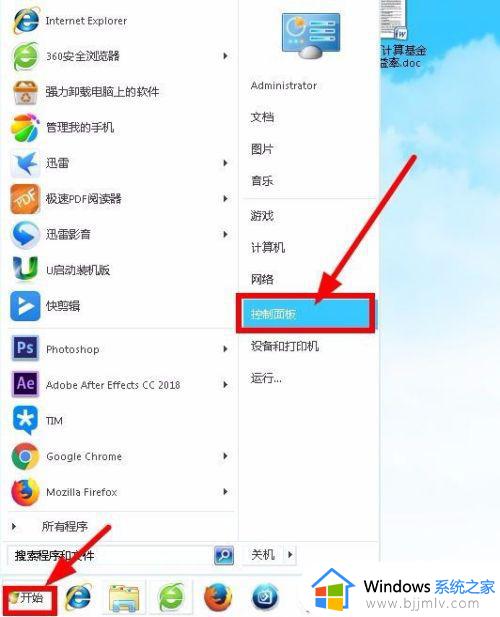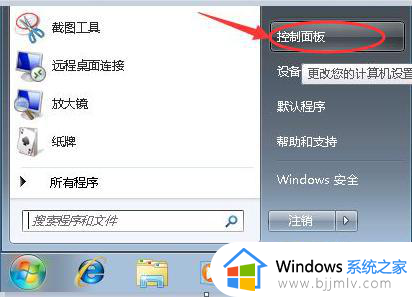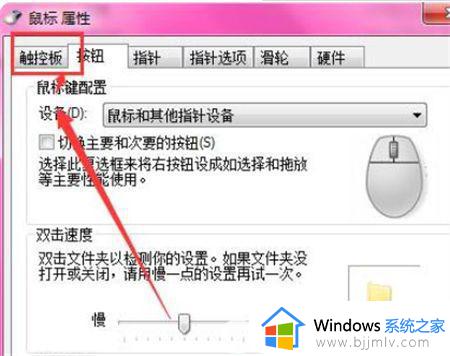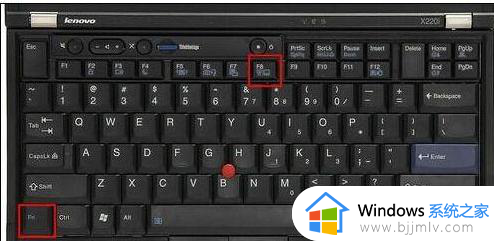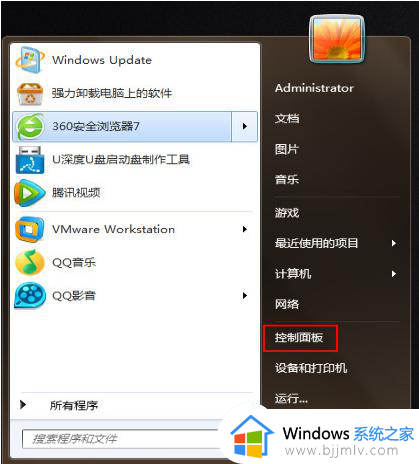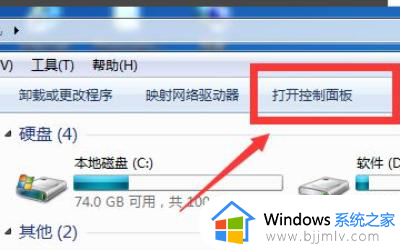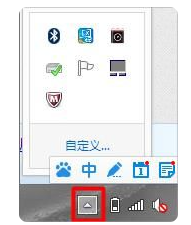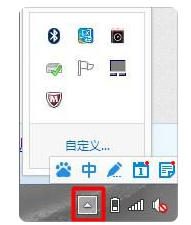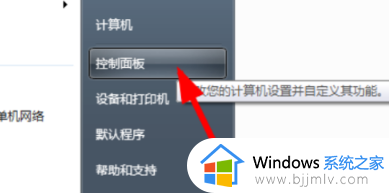win7使用鼠标时禁用触摸板怎么操作 win7怎么设置使用鼠标时禁用触摸板
更新时间:2024-01-08 13:53:49作者:jkai
在数字化时代,笔记本电脑已经成为了我们日常生活和工作的重要工具。触摸板作为笔记本电脑的一项重要功能,可以方便我们在没有鼠标的情况下进行操作。然而,当我们在使用鼠标时,触摸板可能会带来一些干扰,影响我们的使用体验,对此win7使用鼠标时禁用触摸板怎么操作,下面小编就教大家win7怎么设置使用鼠标时禁用触摸板。
具体方法;
1.打开开始菜单,找到【控制面板】选项,点击打开。
2.在页面中选择【硬件和声音】选项,点击进入。
3.然后在该页面中选项【设备和打印机】选项下的【鼠标】选项。
4.在弹出来的窗口中选择【触控板】选项卡。
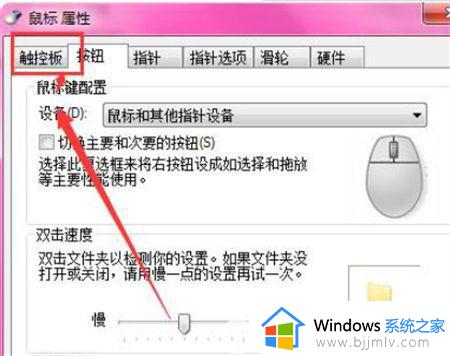
5.在触控板选项卡下方,点击取消【启用触控板】。点击确定就可以了。
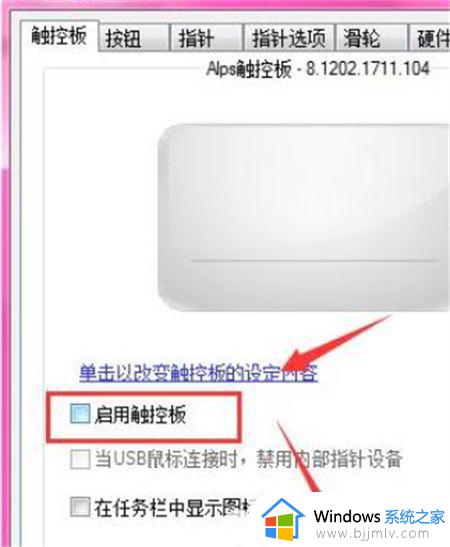
以上全部内容就是小编带给大家的win7设置使用鼠标时禁用触摸板方法详细内容分享啦,有需要的小伙伴就快点跟着小编一起来看看吧,希望能够帮助到大家。